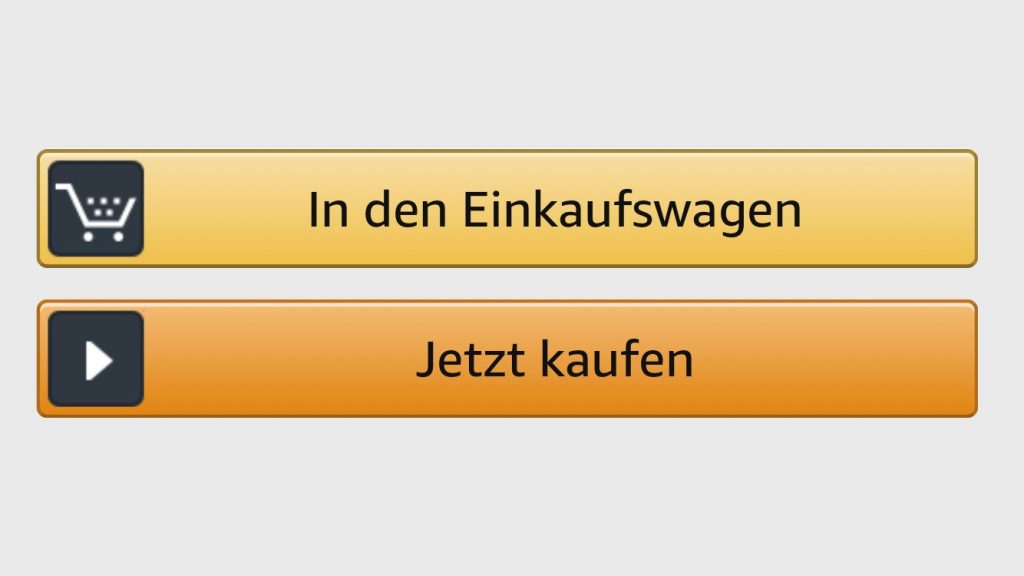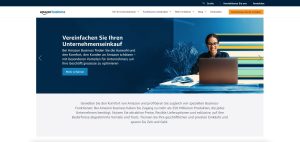Einkaufen mit nur einem Klick – durch Amazon 1-Click ist das möglich. Anstatt bei jedem Einkauf auf den Warenkorb klicken zu müssen, die Adresse und Zahlungsart zu bestätigen und weitere Schritte zu befolgen, kannst du mit den Voreinstellungen von 1-Click das Online-Shopping auch bequemer und noch schneller erledigen.
Inhalt
Das Wichtigste zusammengefasst
- Durch 1-Click erscheint der Button „Jetzt kaufen“ unter deinem Einkaufswagen
- Du kannst Einkäufe dadurch buchstäblich in nur einem Klick erledigen
- 1-Click lässt sich in nur wenigen Schritten einstellen, ändern oder auch deaktivieren
Was ist Amazon 1-Click?
Mit der Amazon 1-Click Funktion kannst du Produkte mit nur einem Klick kaufen. Produkte müssen nicht mehr erst in den Warenkorb gelegt werden. Deine Waren werden dabei an deine Standardlieferadresse versendet. Als Bezahlmethode wird deine hinterlegte Zahlmethode verwendet. Sofern die Funktion bei dir aktiviert ist, findest du auf jeder Produktseite den Button „Jetzt kaufen„.
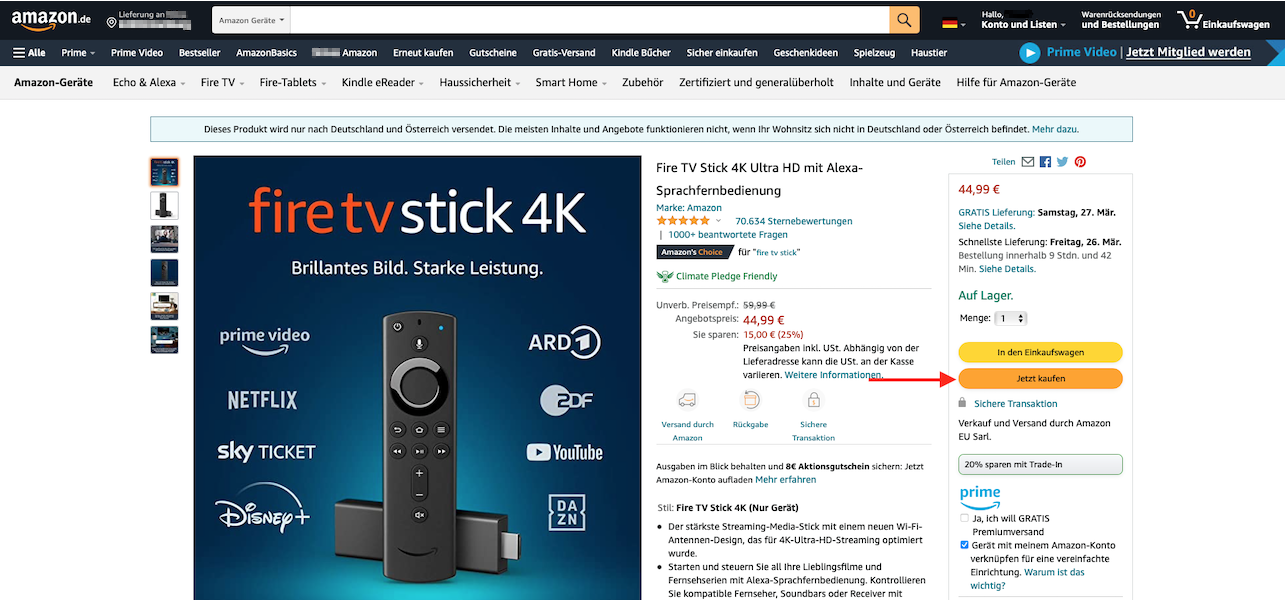
1-Click einstellen – so geht’s
Wenn du bereits Käufe über Amazon getätigt hast, kennt Amazon deine Standard-Lieferadresse und -Zahlungsart und stellt dir direkt den „Jetzt kaufen“-Button für schnellere Einkäufe zur Verfügung. Durch diesen Button ist das Einkaufen buchstäblich in 1-Click – also einem Klick – erledigt. Vor dem ersten Amazon-Einkauf kannst du 1-Click so einstellen:
- Logge dich bei Amazon ein.
- Fahre mit der Maus über „Konto und Listen“ und wähle im Drop-Down-Menü „Mein Konto“ aus.
- Unter „Weitere Zahlungsmöglichkeiten“ kannst du auf „1-Click-Einstellungen“ klicken. Alternativ kannst du durch diesen Link zu der Seite gelangen.
- Mit einem Klick auf das Plus-Symbol kannst du deine gewünschte Lieferadresse und Zahlungsart festlegen.
- Beim nächsten Einkauf erscheint nun der Button „Jetzt kaufen“ und du kannst den Einkauf mit einem Klick abschließen.
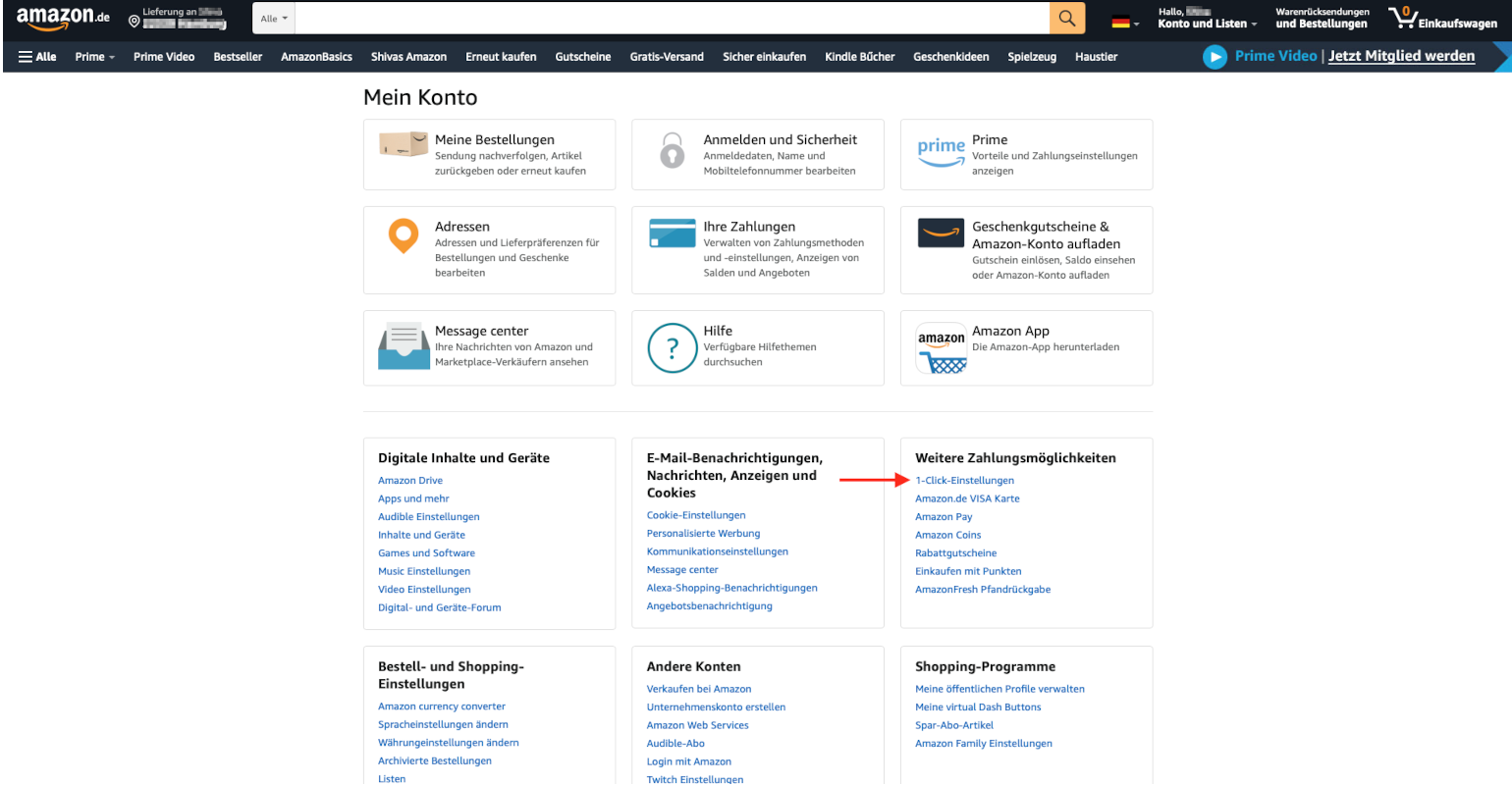
1-Click Einstellungen ändern – so geht’s
Falls sich deine Lieferadresse oder Zahlungsweise ändert, kannst du die Voreinstellungen von 1-Click auch in wenigen Schritten ändern.
- Logge dich mit deinem Amazon-Konto ein.
- Gehe mit diesem Link zu den 1-Click Einstellungen oder finde das Feld unter „Mein Konto“ und anschließend bei „Weitere Zahlungsmöglichkeiten“.
- Neben deinem Spitznamen und neben deiner Zahlungsart steht „Ändern“. Klicke darauf, um die gewünschten Änderungen vorzunehmen.
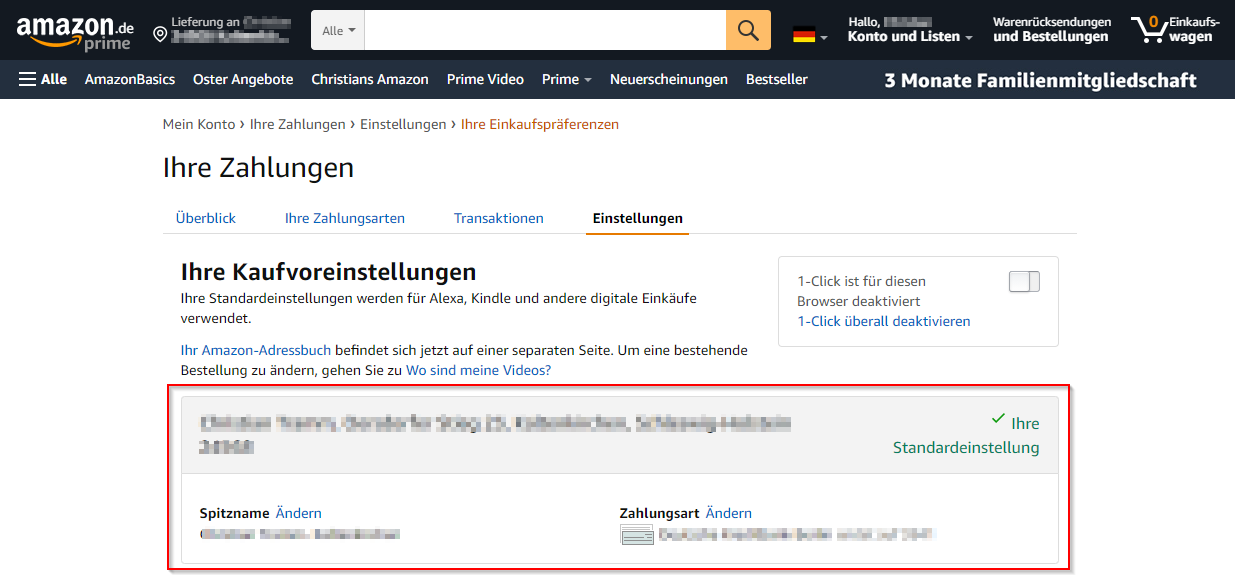
1-Click deaktivieren – so geht’s
- Logge dich bei Amazon ein.
- Klicke auf diesen Link um zu den 1-Click Einstellungen zu gelangen. Alternativ kannst du bei „Mein Konto“ unter „Weitere Zahlungsmöglichkeiten“ das Feld „1-Click-Einstellungen“ finden.
- Oben rechts siehst du das Feld „1-Click überall deaktivieren„. Klicke darauf. Du kannst 1-Click auch nur für einen bestimmten Browser deaktivieren.
Die Voreinstellungen von 1-Click werden direkt bei allen Amazon-Diensten eingestellt, die du nutzt. Alexa, Kindle und andere digitale Einkäufe sind somit alle mit einem Klick möglich.
Was tun, wenn der Amazon „Jetzt kaufen“ Button fehlt?
Wenn der „Jetzt kaufen“ Button bei dir nicht angezeigt wird, hast du womöglich mit dem Amazon-Konto noch nie etwas bei Amazon bestellt. Deswegen liegen noch keine Voreinstellungen von deiner Zahlungsart und deiner Lieferadresse vor. Wie du 1-Click einstellen kannst, kannst du hier nachlesen.
Eine andere Möglichkeit, warum der Jetzt kaufen Button bei dir nicht erscheint, könnte eine Deaktivierung sein. Schaue in den 1-Click Einstellungen nach, ob du 1-Click eventuell für den Browser oder überall deaktiviert hast.